如何在excel中计算成绩后并排名
1、打开一个需要编辑的excel表格。

2、选中各科成绩与总成绩所在的数据单元格。

3、然后按下快捷键Alt+=,可以计算出总成绩。
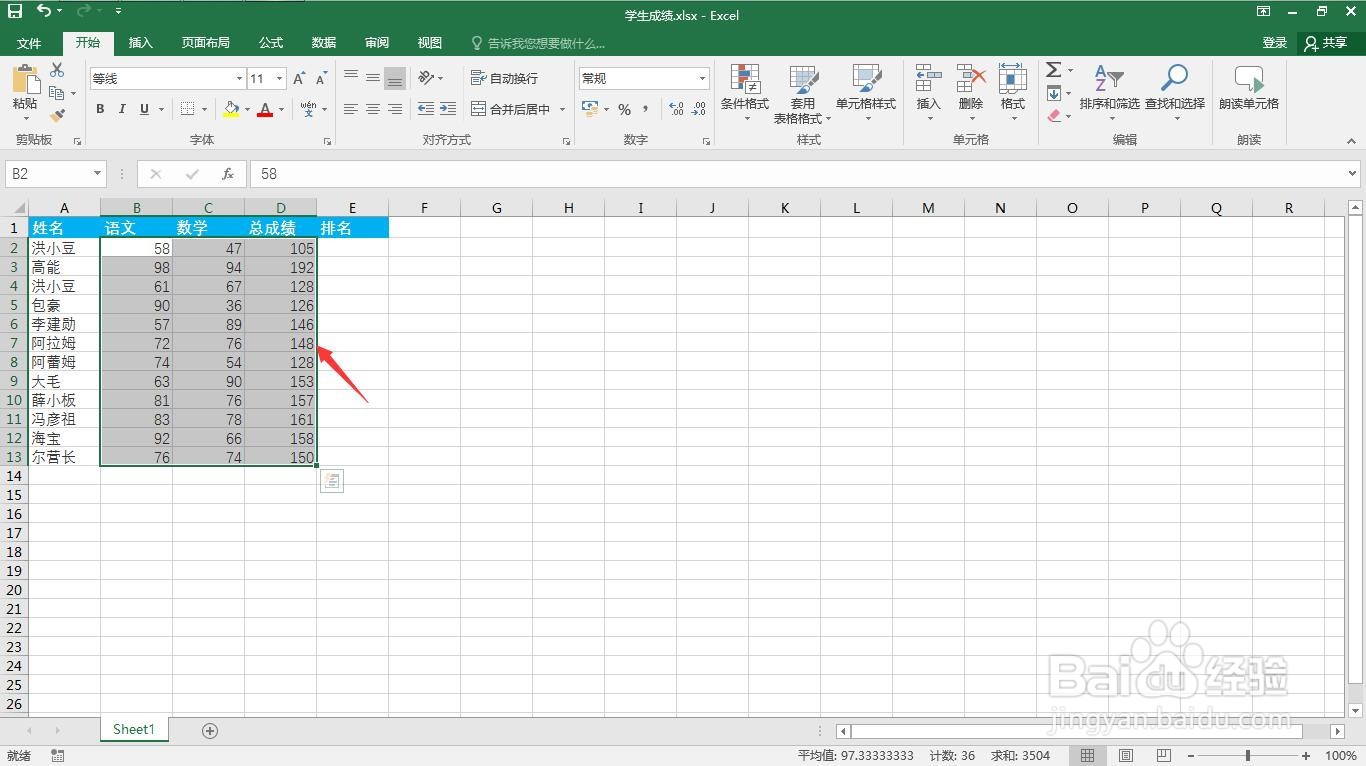
4、选中排名单元格,点击“公式”菜单。

5、点击“插入公式”

6、类别里选择“全部”。

7、找到“RANK”函数。

8、点击“确定”按钮。

9、第一项输入D2

10、第二项输入$D$2:$D$13

11、回车后得到第一个排名。

12、双击复制粘贴公式。

13、选中单元格,点击“升序”。
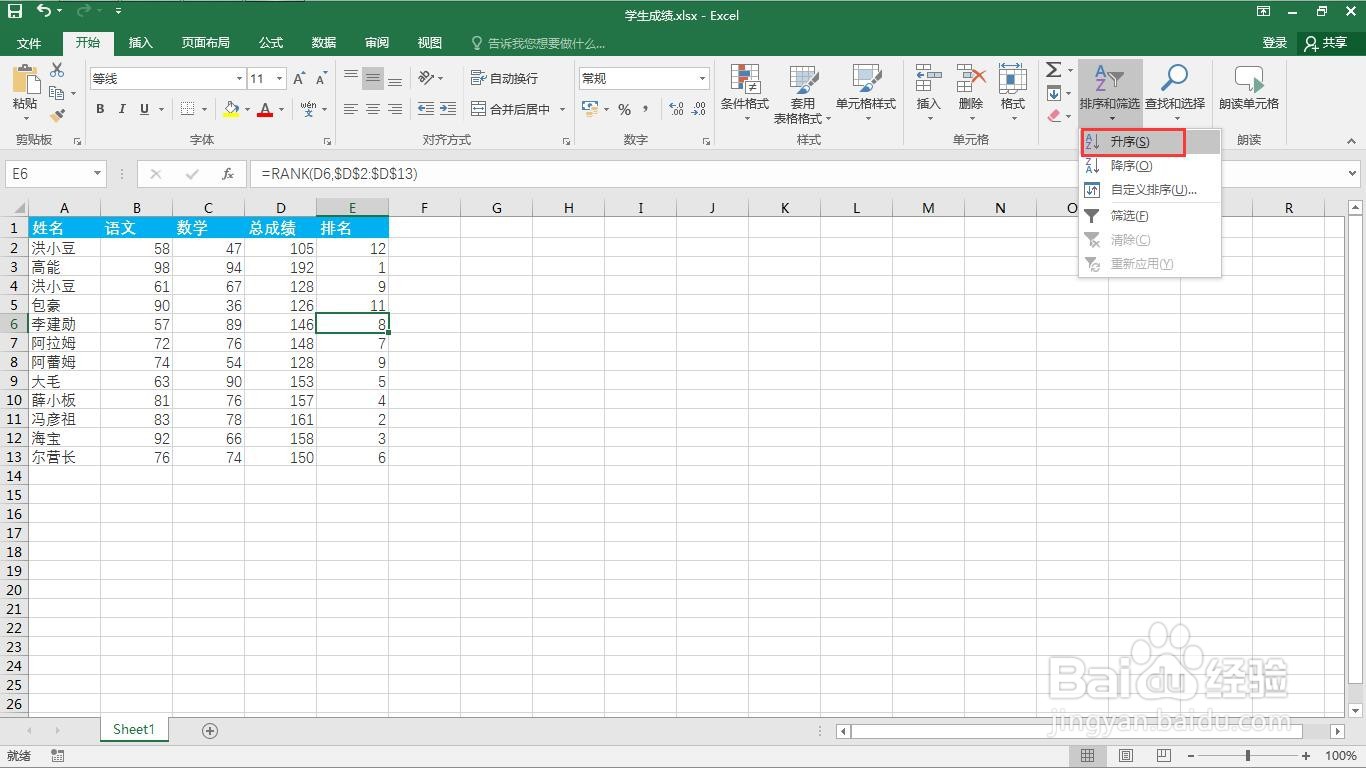
14、这样就完成了排名。

声明:本网站引用、摘录或转载内容仅供网站访问者交流或参考,不代表本站立场,如存在版权或非法内容,请联系站长删除,联系邮箱:site.kefu@qq.com。
阅读量:85
阅读量:106
阅读量:118
阅读量:78
阅读量:98